Windows Vista のインストール (2/41)
<2.Windows Vista 体験版のダウンロード (2/4)>
▼① 開いているWEBページを下にスクロールすると、以下の様な感じの箇所があります。ここがMicrosoft Virtual PC 2007用の仮想OSマシンであるWindows Vista 体験版をダウンロードするところです。ファイル容量は約1.6GB。18個のファイルで自動結合型の分割圧縮ファイルにされています。圧縮形式はWinRAR形式ですが、自己結合形式なっているので解凍ソフトは不要です。
以下の右側の「ダウンロード」ボタンを上から順にクリックします。
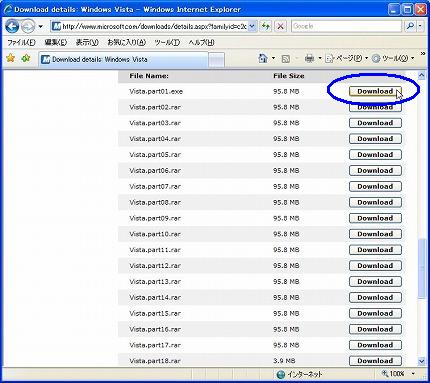
▼② ボタンをクリックすると、以下の「ファイルのダウンロード – セキュリティの警告」画面が表示されます。「保存(S)」ボタンをクリックします。
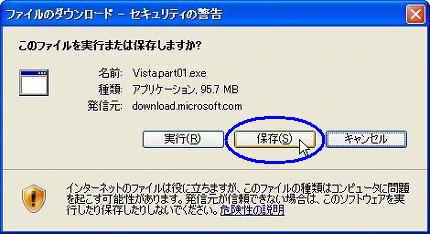
▼③ 「名前を付けて保存」ダイアログ画面が表示されます。保存する場所は”E:¥DownLoad-Vista”を指定して、「保存(S)」ボタンをクリックします。
注)この時にファイル名を変更しては駄目です。後で結合解凍出来なくなります。
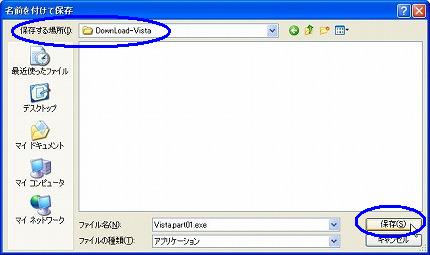
▼④ ダウンロードが開始されます。

▼⑤ 上記「▼①」で表示されたページの「Vista.part01.exe」ファイルから「Vista.part18.rar」の18個をダウンロードします。結構時間が掛かりますし、多重でダウンロードする数に限界があるので手間も掛かります。
関連記事
-

-
Windows Vista のインストール (40/41)
<10.キーボードの日本語化 (5/5)> ▼① Windows V …
-

-
Windows Vista のインストール (33/41)
<9.WindowsUpdate (2/4)> ▼① 新しいWind …
-

-
Windows Vista のインストール (38/41)
<10.キーボードの日本語化 (3/5)> ▼① 表示されたダイアロ …
-

-
Windows Vista のインストール (24/41)
<7.Windows Vista のサービスパック1(SP1)のインストー …
-

-
Windows Vista のインストール (22/41)
<6.バーチャルマシン追加機能のインストール (5/5)> ▼① V …
-

-
Windows Vista のインストール (16/41)
<5.Windows Vista のインストール (8/9)> ▼① …
-

-
Windows Vista のインストール (35/41)
<9.WindowsUpdate (4/4)> ▼① Windows …
-

-
Windows Vista のインストール (28/41)
<7.Windows Vista のサービスパック1(SP1)のインストー …
-

-
Windows Vista のインストール (1/41)
▽Virtual PC 2007上で稼働中のWindows Vista …
-

-
Windows Vista のインストール (37/41)
<10.キーボードの日本語化 (2/5)> ▼① 「Properti …